笔记本安装win10win7双系统教程分享
摘要:1、根据“电脑怎么进bios更改启动顺序”开机u盘启动(戴尔笔记本快捷启动按键f12),然后进入win8pe系统,如...
1、根据“电脑怎么进bios更改启动顺序”开机u盘启动(戴尔笔记本快捷启动按键f12),然后进入win8pe系统,如图:

2、在装机工具中选择win10镜像装在c盘中,点击确定,如图:
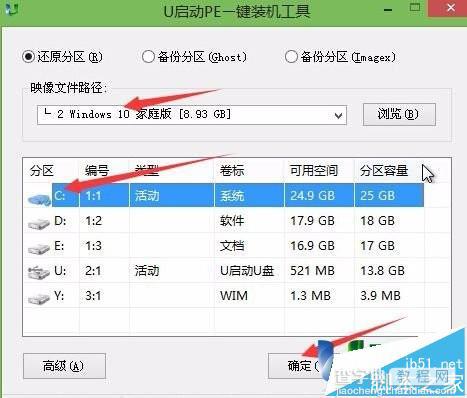
3、程序将执行还原操作,然后重启,如图:

4、之后就是系统的安装过程,安装结束后即可进行win10常规设置,win10安装完成。如图:

5、重启电脑,重复步骤1,之后在弹出的装机工具窗口中选择win7镜像,并装在d盘,只要不装在c盘就好,点击确定,如图:
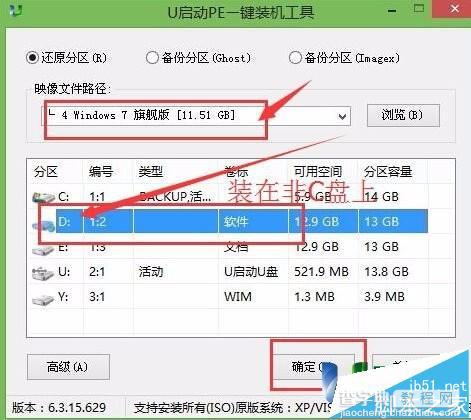
6、进行程序还原操作但不重启电脑,程序还原后点击pe桌面上的“修复系统引导”工具进行系统修复,如图:

7、重启戴尔笔记本电脑,选择win7系统进行安装,安装完成后戴尔笔记本装双系统就完成了。
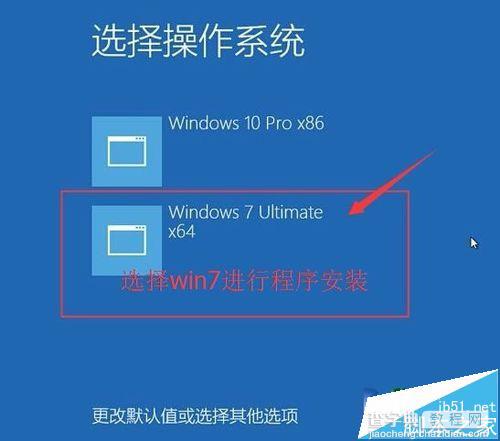
笔记本装双系统完成之后我们可以尝试使用看看,对比一下win10和win7的差别,毕竟最近win10炒得火热,然而大部分用户还是习惯用win7,对比之下便知道什么系统好用了。
【笔记本安装win10win7双系统教程分享】相关文章:
★ 苹果Macbook Air上装Win7(实现双系统)图文攻略
★ win7下安装ghost XP双系统即同时安装xp和win7
★ Win7下硬盘安装linux mint17双系统共存的步骤
★ u盘winpe下安装windows server 2003详细流程
